Перенесення сайту на WordPress на інший домен
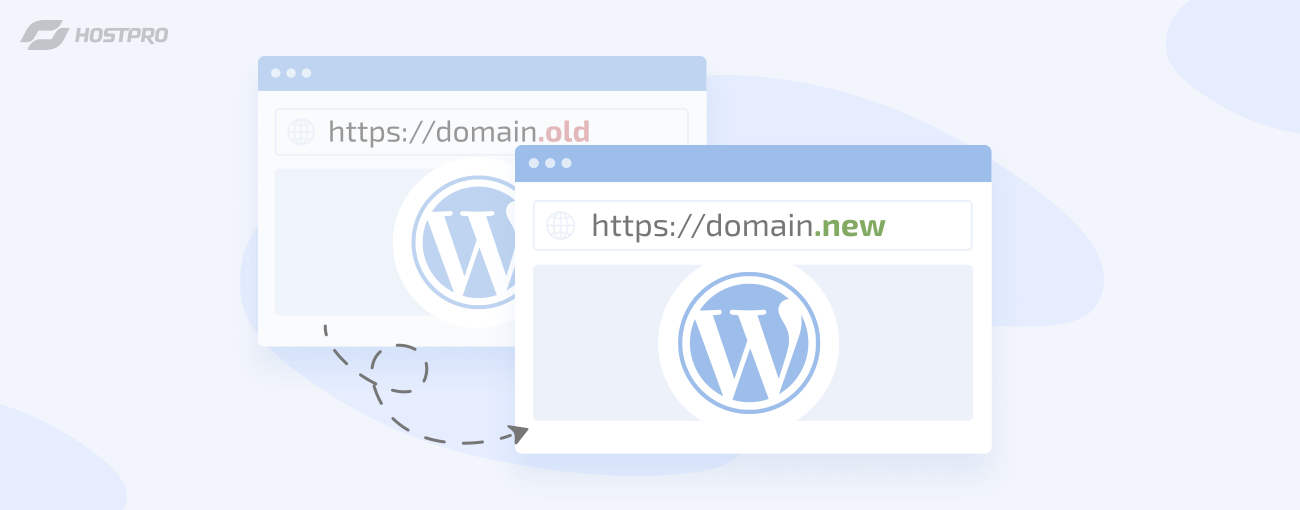
У даній статті розглянемо декілька варіантів зміни домену на сайті з CMS WordPress.
Перший з них – це копіювання сайту на нове доменне ім’я за допомогою плагіну “All-in-One WP Migration”.
Плагін “All-in-One WP Migration”
Крок 1. Встановлюємо та активуємо плагін
Встановіть та активуйте плагін “All-in-One WP Migration” на своєму вихідному сайті WordPress.
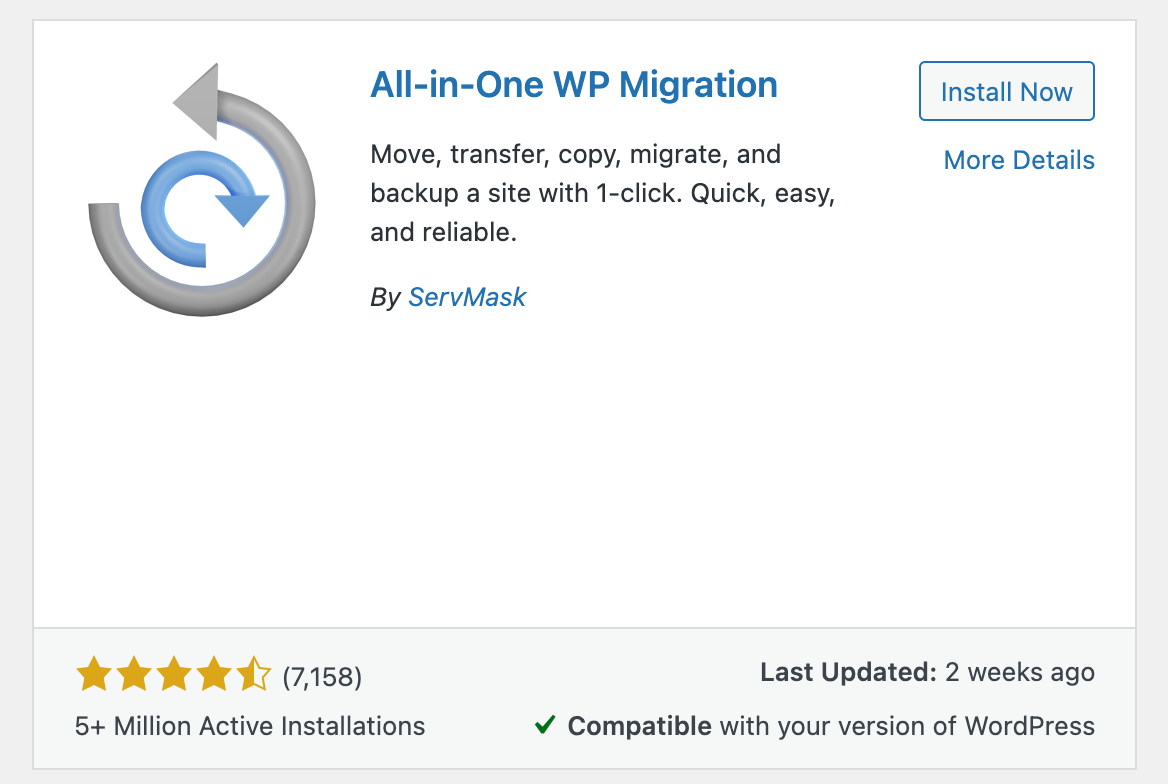
Крок 2. Переходимо в розділ “Export”
Перейдіть до розділу “Export” у меню плагіну “All-in-One WP Migration”.
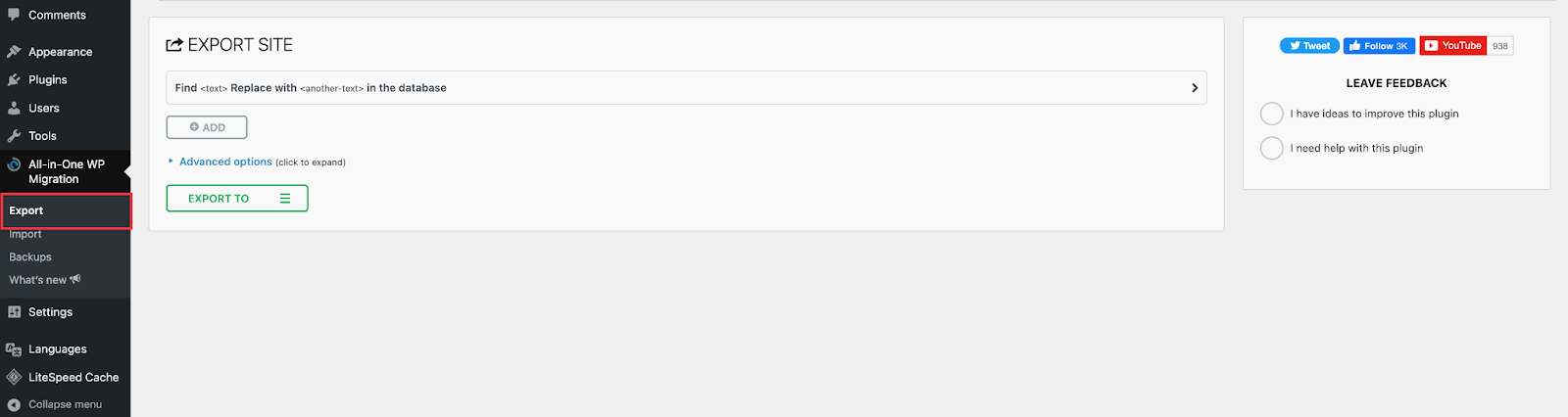
Крок 3. Вказуємо дані
Зазначуємо, які дані необхідно буде змінити у базі даних: поточний домен, шлях до кореневої директорії сайту та їх нові значення.
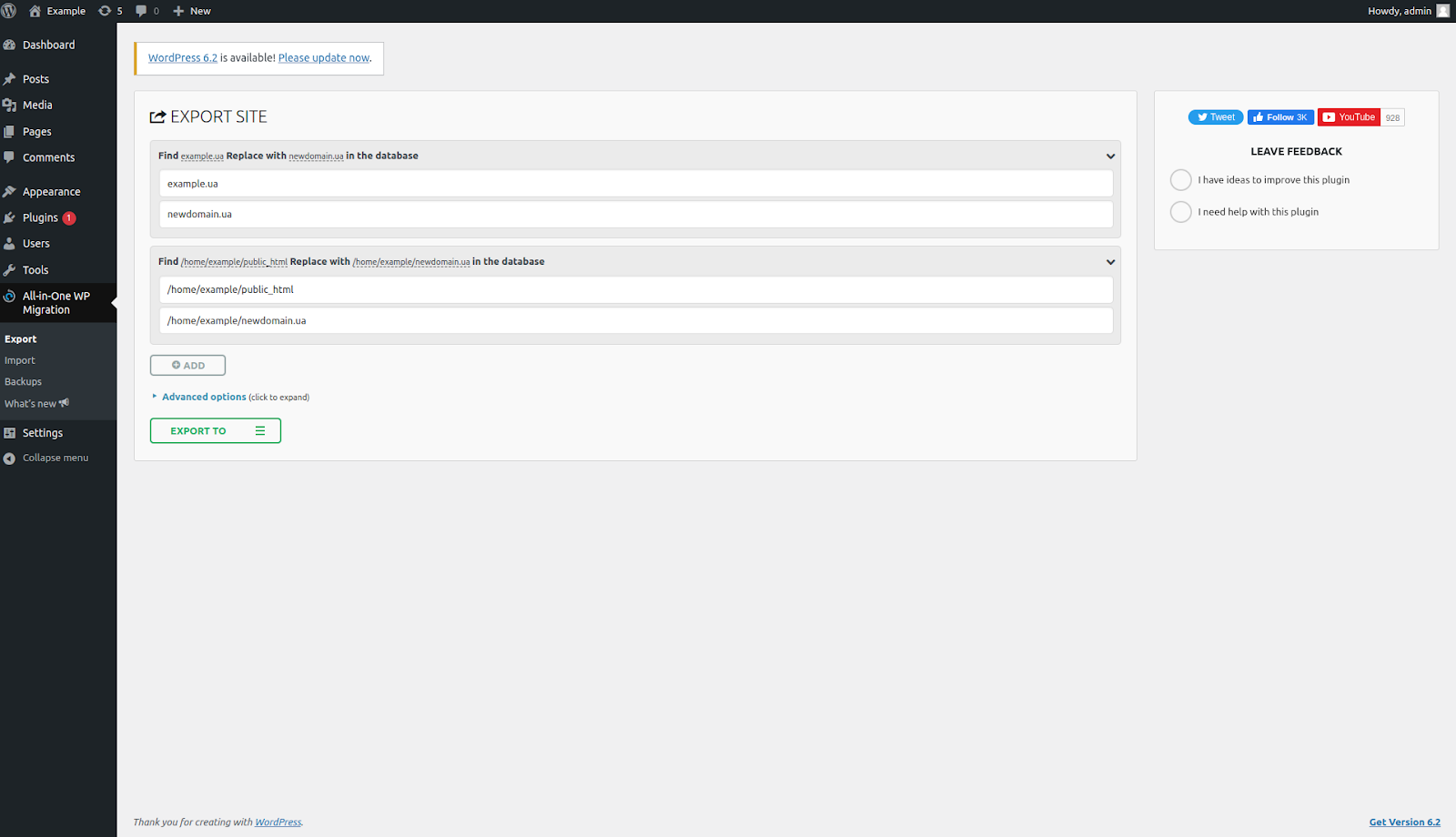
Крок 4. Зберігаємо копію
Натискаємо “Export to” та обираємо, куди буде збережена ваша копія, наприклад, на локальний диск, Dropbox або Google Drive.
В цьому випадку було обрано завантаження копії на локальний диск.

Крок 5. Експортуємо веб-сайт
Зачекайте, доки плагін експортує ваш веб-сайт. Це може зайняти деякий час залежно від розміру вашого сайту.
Крок 6. Встановлюємо WordPress
Встановіть WordPress на новому сервері та активуйте плагін “All-in-One WP Migration”.
Крок 7. Імпортуємо сайт
Переходимо до розділу “Import” в меню плагіну “All-in-One WP Migration”.
Натискаємо “Import from” та обираємо файл експорту, який завантажили на попередньому кроці.
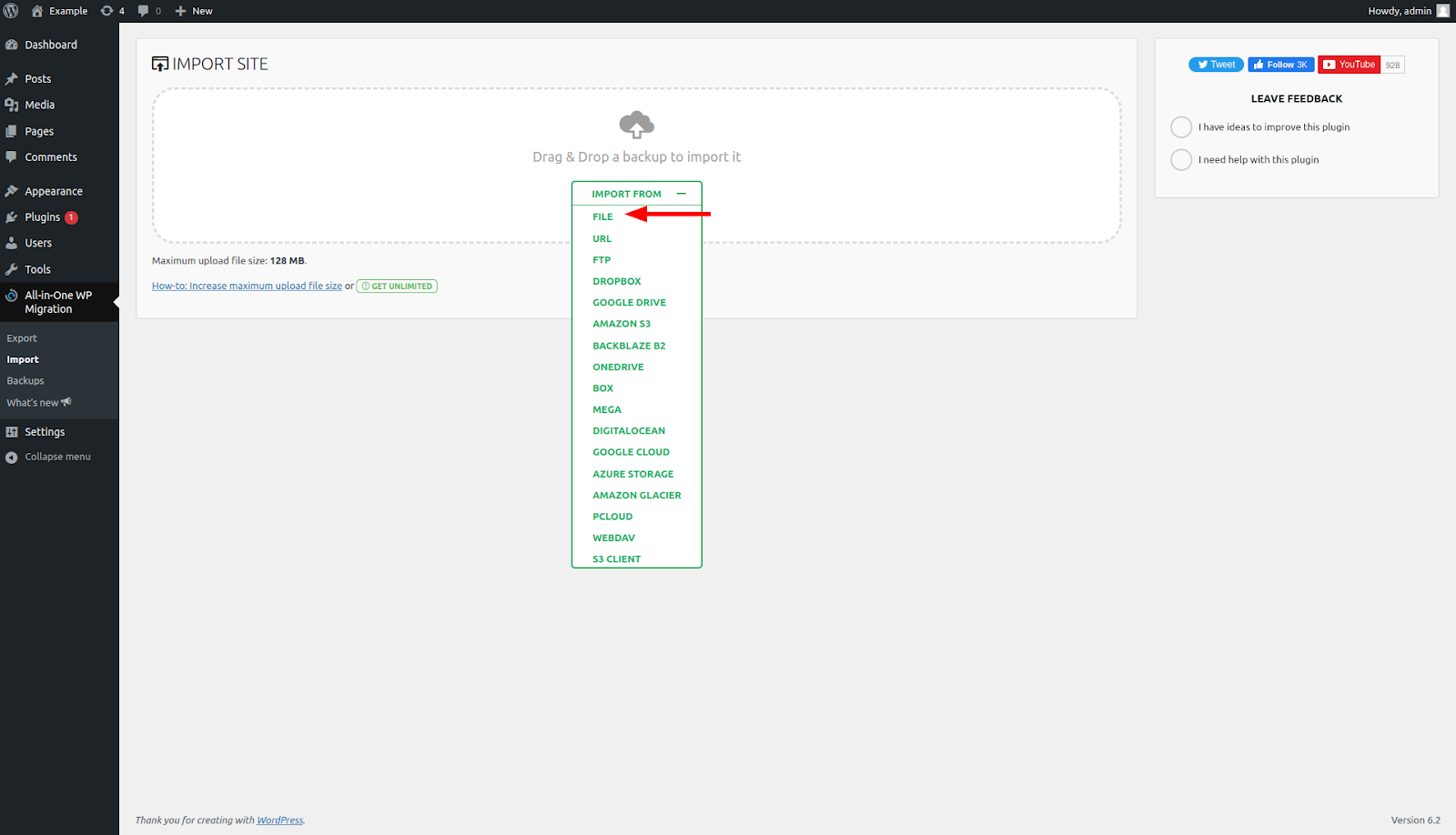
Звертаємо увагу на те, що файл не повинен перевищувати параметр php upload_max_filesize та відповідно memory_limit.
Ви можете побачити поточне значення на цій сторінці:
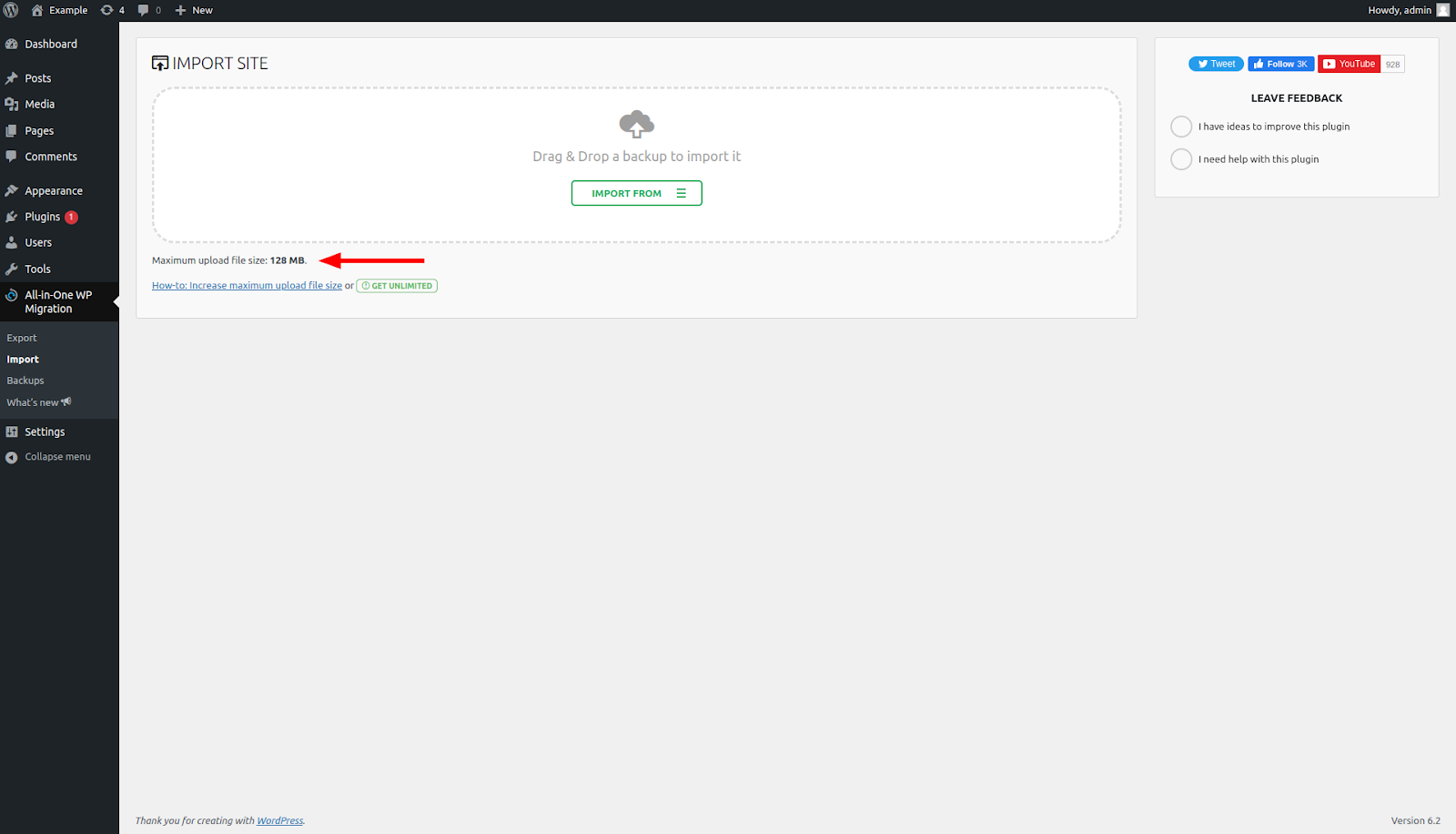
Потрібно трохи зачекати, доки плагін імпортує наш сайт. Це може зайняти деякий час залежно від розміру сайту.
Крок 10. Перевіряємо сайт
Очистіть кеш браузера і після завершення імпорту перевірте свій новий сайт, щоб переконатися, що все працює належним чином.
Плагін “Better Search Replace”
У випадку, якщо необхідно змінити домен на поточному сайті без перенесення, можна використовувати плагін “Better Search Replace”. Для цього необхідно виконати наступні дії:
Крок 1. Завантажуємо та встановлюємо плагін
Завантажуємо і встановлюємо плагін “Better Search Replace” на ваш сайт.
Крок 2. Робимо резервну копію
Краще зробити резервну копію свого сайту. Це дозволить вам відновити свій сайт у разі непередбачуваної помилки або випадкової втрати даних.
Для створення резервної копії, до прикладу, можна використовувати плагін “All-in-One WP Migration” або ж скопіювати файли та базу даних сайту, наприклад, підключившись по FTP або використовуючи файловий менеджер у панелі керування.
Дамп бази даних можна завантажити, використовуючи phpMyAdmin у панелі керування.
Крок 3. Змінюємо домен
Спершу заходимо в адмін-панель WordPress і в меню “Tools” обираємо“Better Search Replace”.
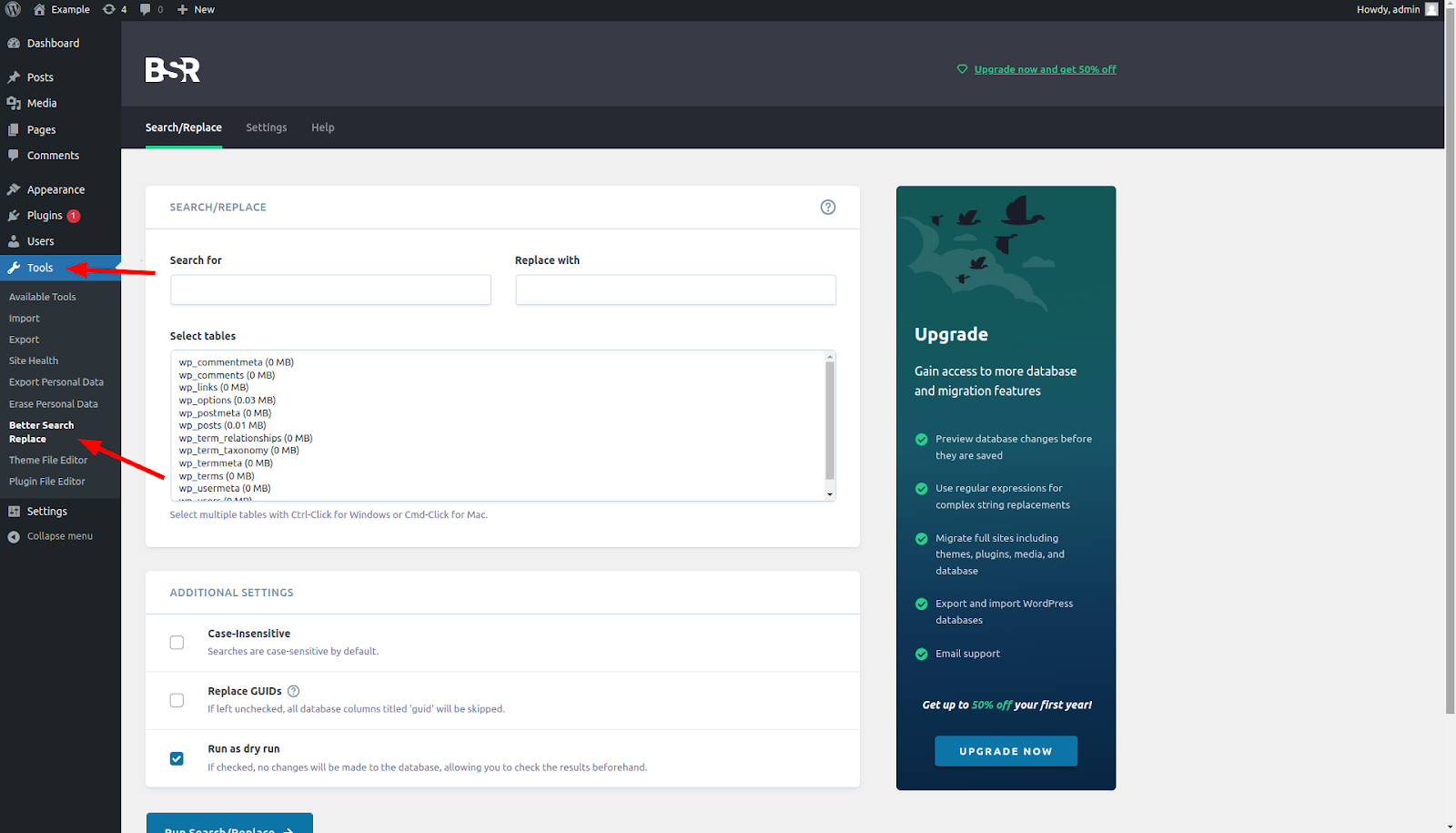
Вводимо старий домен у поле “Search for” і новий домен у поле “Replace with”.
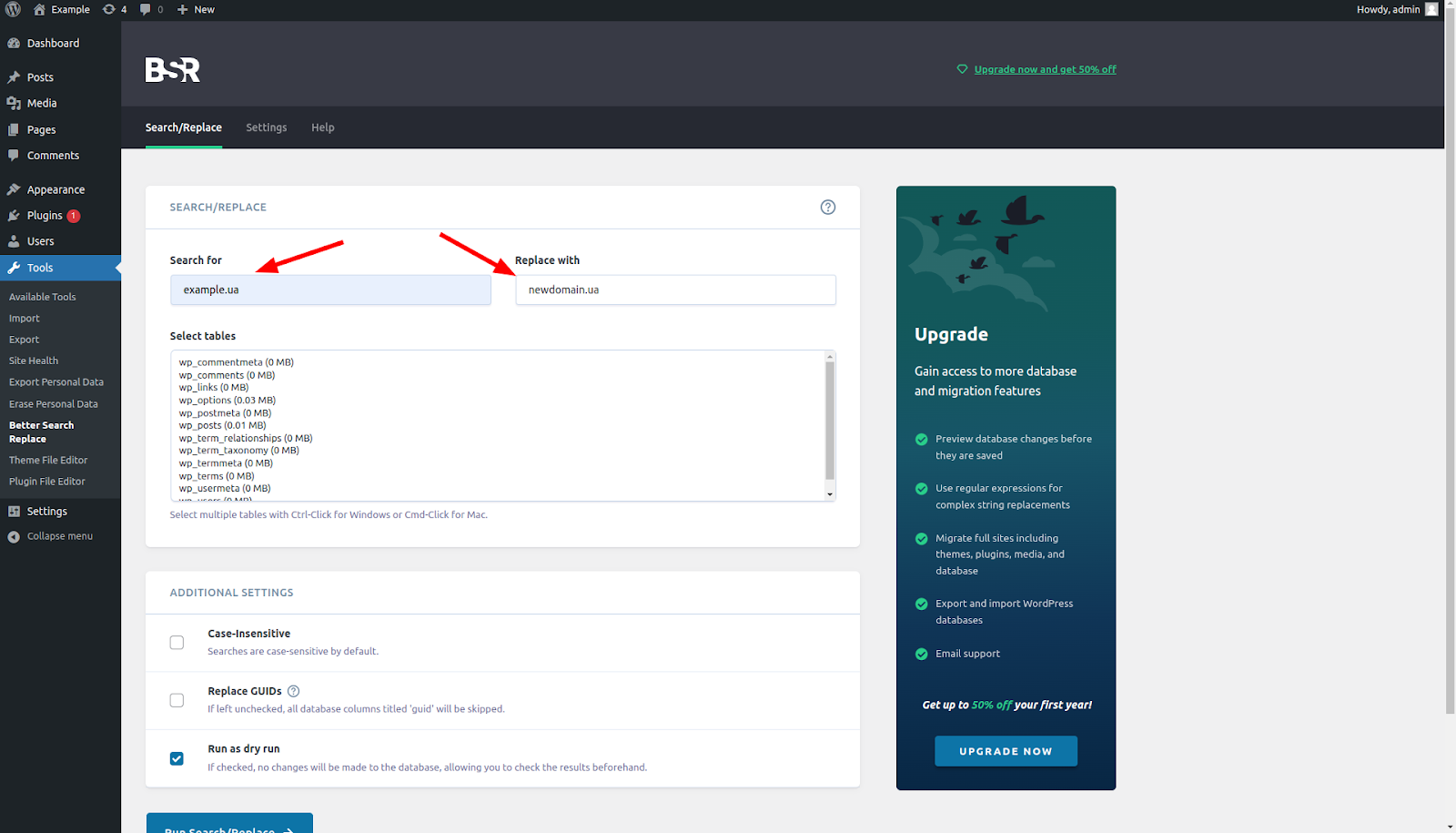
Далі обираємо таблиці бази даних, які потрібно оновити. Зазвичай це всі таблиці, але якщо ви впевнені, що якусь таблицю не потрібно змінювати, виключіть її.
Щоб виділити одразу всі таблиці, можете обрати першу та останню таблицю, затиснувши клавішу Shift:
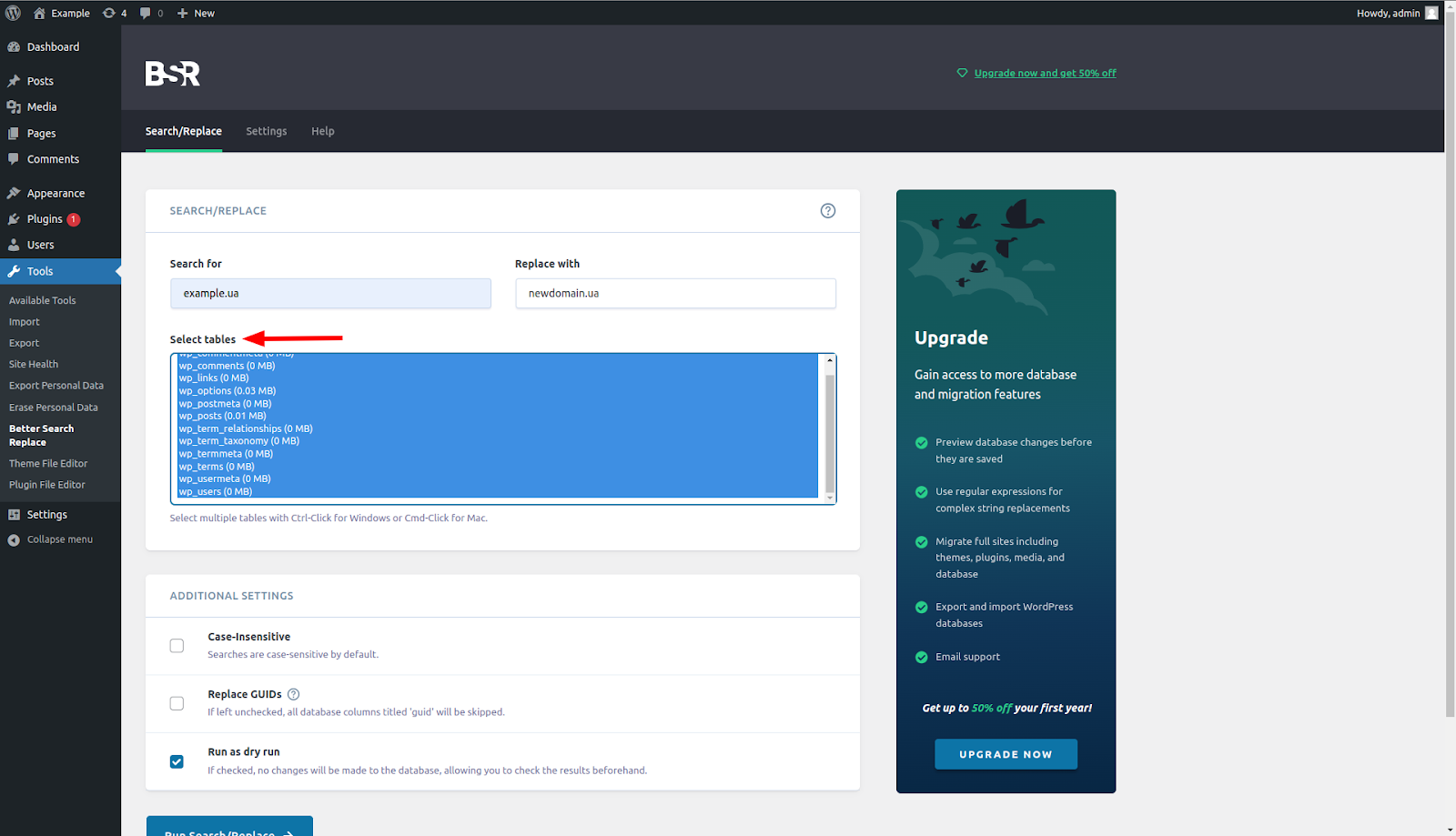
При увімкненій опції “Run as dry run” ви зможете попередньо перевірити, у яких саме таблицях буде виконано заміну.
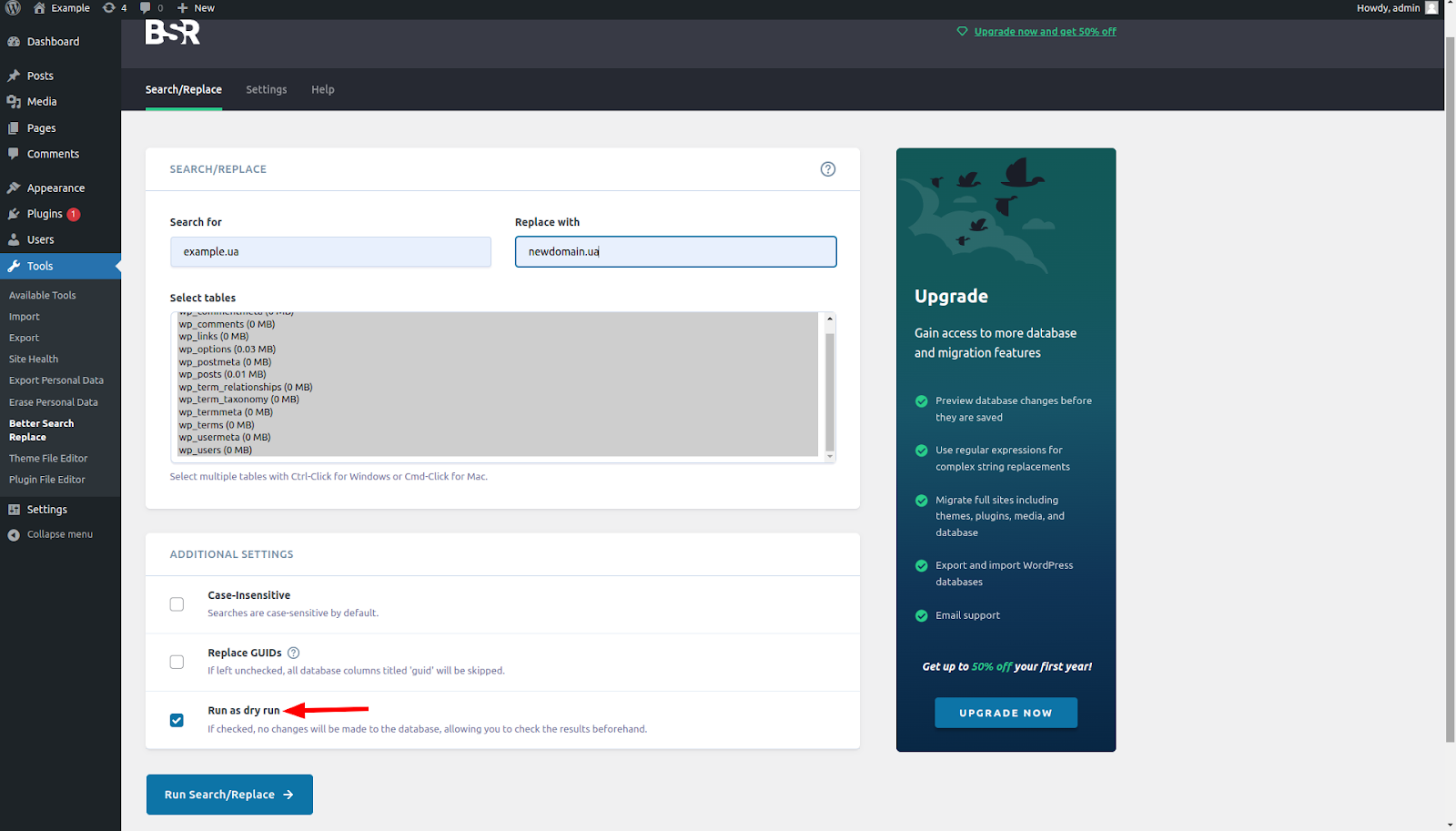
Переконайтеся, що опція “Run as dry run” встановлена в значенні “No”. Це означає, що у базі даних буде проведена заміна.
Далі натискаємо кнопку “Run Search/Replace” і чекаємо, доки всі налаштування будуть змінені. Цей процес може зайняти деякий час залежно від розміру бази даних.
Крок 4. Перевіряємо сайт
Перевірте свій сайт, щоб переконатися, що зміни були застосовані правильно і що всі посилання на сторінках та інші налаштування, що містять старий домен, були замінені на новий домен.
Також перевірте, чи було змінено домен у налаштуваннях веб-сервера або панелі керування.
Для великих сайтів більш доцільно переносити дані вручну, оскільки використання плагінів потребує значно більше ресурсів, що може призвести до досягнення лімітів послуги хостингу.
Перенесення сайту на новий домен без плагінів
Для того щоб перенести сайт на новий домен без використання плагінів, можете виконати наступні дії:
Крок 1: Скопіюйте файли сайту в актуальну кореневу директорію (директорію нового сайту)
Це може бути як на поточному сервері, так і на сторонньому.
Для цього, наприклад, можете скористатись файловим менеджером у панелі керування або FTP-клієнтом.
Крок 2: Створіть нову базу даних для сайту, користувача до неї, а також надайте йому необхідні права доступу до бази даних.
Крок 3: У файлі wp-config.php змініть параметри DB_NAME, DB_USER, DB_PASSWORD на ті, що були вказані при створенні бази даних на попередньому кроці.
Якщо база даних знаходиться на іншому сервері, перевірте коректність значення DB_HOST.
Крок 4: Завантажте дамп бази даних вашого старого сайту на новий сайт WordPress. Ви можете використовувати інструмент командного рядка, такий як mysqldump або інтерфейс phpMyAdmin, щоб експортувати та імпортувати базу даних.
Крок 5: Після перенесення даних необхідно змінити у налаштуваннях сайту шлях до актуальної його кореневої директорії та назву нового домену.
Це можливо виконати з консолі, використовуючи WP-CLI – інтерфейс командного рядка для управління WordPress.
Детальніше можете дізнатись за посиланням.
Також цю утиліту можна використовувати для зміни домену на поточному сайті, не виконуючи перенесення.
Якщо виникнуть додаткові питання або буде потрібна наша допомога, ви можете у будь-який час доби звернутись до відділу технічної підтримки – [email protected].
Можливо, вас зацікавить
![Захист WordPress від брутфорс атаки [11 способів]](https://hostpro.ua/wiki/wp-content/uploads/2021/09/Безымянный-2.png)
Захист WordPress від брутфорс атаки [11 способів]
Що таке брутфорс-атака? Це спроба отримання несанкціонованого доступу до сайту або сервера методом перебору...
| Оновлено: 18.11.2025
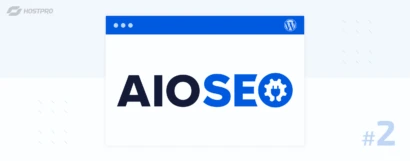
Плагін AllinOneSEOPack Частина 2. Продуктивність та налаштування модулів
Нагадаємо, що ми розбираємо налаштування плагіну «All in One SEO», який стане для вас...
| Оновлено: 22.07.2024
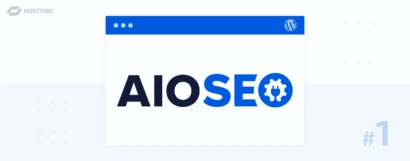
Плагін AllinOneSEOPack Частина 1. Основні налаштування
Якщо ви створюєте свій сайт не тільки для «краси» і розумієте, що органічний трафік...
| Оновлено: 04.07.2024
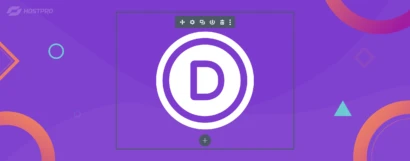
Огляд преміумтеми Divi
"Divi від Elegant Themes – один з кращих преміумшаблонів WordPress", – у такій думці...
| Оновлено: 11.06.2024
Наш телеграм
з важливими анонсами, розіграшами й мемами
Приєднатися